Tiešā savienojuma izveide
Pat ja vidē nav bezvadu LAN maršrutētāja, varat izveidot tiešu mobilās ierīces savienojumu ar iekārtu, izmantojot metodi “Piekļuves punkta režīms” vai “Wi-Fi Direct”, kas ļauj izveidot savienojumus starp ierīci un iekārtu, nekonfigurējot sarežģītus iestatījumus.
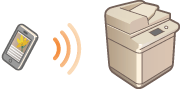
Sagatavošana tiešai savienojuma izveidei
Lai izveidotu savienojumu, izmantojot piekļuves punkta režīmu, veiciet darbības tālāk aprakstītajā secībā.
 | 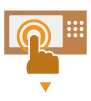 | Pārbaudiet iekārtas tīkla iestatījumus. Nospiediet   <Preferences> <Preferences>  <Tīkls> <Tīkls>  <TCP/IP iestatījumi> <TCP/IP iestatījumi>  <IPv4 iestatījumi> <IPv4 iestatījumi>  iestatiet <Lietot IPv4> uz <Iesl.>. iestatiet <Lietot IPv4> uz <Iesl.>. | ||
 | ||||
 |  | Sagatavojiet mobilo ierīci. Konfigurējiet mobilo ierīci Wi-Fi savienojuma iespējošanai. | ||
 | ||||
 |  | Sagatavojiet iekārtu savienojuma izveidei. Nospiediet   <Preferences> <Preferences>  <Tīkls> <Tīkls>  <Tiešā savienojuma iestatījumi> <Tiešā savienojuma iestatījumi>  iestatiet <Lietot tiešo savienojumu> uz <Iesl.>. iestatiet <Lietot tiešo savienojumu> uz <Iesl.>.Nospiediet   <Preferences> <Preferences>  <Tīkls> <Tīkls>  <Tiešā savienojuma iestatījumi> <Tiešā savienojuma iestatījumi>  sadaļā <Tiešā savienojuma veids> atlasiet izmantojamo tiešā savienojuma veidu. sadaļā <Tiešā savienojuma veids> atlasiet izmantojamo tiešā savienojuma veidu.Ja ir atlasīta opcija <Bezvadu LAN> vai <Kabeļu LAN+ bezvadu LAN> sadaļā <Atlasīt interfeisu>, <Wi-Fi Direct> nevar izmantot sadaļā <Tiešā savienojuma veids>. <Atlasīt interfeisu> Ja opcija <Automātiski iespējot/atspējot tiešo savienojumu piesakoties/atsakoties> ir iestatīta uz <Iesl.> sadaļā <Personīgā SSID un tīkla atslēgas iestatījumi>, tiešos savienojumus var izveidot piesakoties un nenospiežot <Mobilais portāls>  <Tiešais savienojums> <Tiešais savienojums>  <Iespējot>. <Personīgā SSID un tīkla atslēgas iestatījumi> <Iespējot>. <Personīgā SSID un tīkla atslēgas iestatījumi> |
 |
Detalizētu informāciju par programmas Canon PRINT Business izmantošanu skatiet saistītajās rokasgrāmatās. (https://global.canon/gomp/) Ja skāriendispleja augšdaļā ir parādīts ziņojums <Nevar izmantot ar pašreizējiem iestatījumiem. Sazinieties ar sistēmas pārv.> un opciju <Iespējot> nevar nospiest, pārliecinieties, vai opcija <Lietot tiešo savienojumu> ir iestatīta uz <Iesl.>. Ja opcija <Lietot tiešo savienojumu> ir iestatīta uz <Iesl.>, bet <Iespējot> nevar nospiest, mainiet IP adresi sadaļā <IP adreses iestatījumi tiešajam savienojumam>. <Lietot tiešo savienojumu> <IP adreses iestatījumi tiešajam savienojumam> Ja izmantojat piekļuves punkta režīmu un iekārta ir palaista ar opciju <Vienmēr turēt iespējotu, ja norādīts SSID/tīkla atslēga> pozīcijā <Iesl.>, tiešos savienojumus var izveidot, nenospiežot <Mobilais portāls>  <Iespējot>. <Vienmēr turēt iespējotu, ja norādīts SSID/tīkla atslēga> <Iespējot>. <Vienmēr turēt iespējotu, ja norādīts SSID/tīkla atslēga> |
Tiešā savienojuma izveide (Piekļuves punkta režīms)
 |
Iespējams, paies noteikts laiks, līdz tiks izveidots iekārtas un mobilās ierīces savienojums. |
Manuāla savienojuma izveide
1
Kad iekārta ir iestatīta kā savienojuma mērķis, konfigurējiet bezvadu LAN iestatījumus mobilajā ierīcē, izmantojot iekārtas skāriendisplejā parādīto tīkla atslēgas informāciju.
2
Pēc vajadzīgo darbību pabeigšanas nospiediet <Atvienot>.
Savienojuma izveide, izmantojot QR kodu
Programmai Canon PRINT Business
1
Mobilajā ierīcē startējiet Canon PRINT Business.
2
Nolasiet iekārtas skāriendisplejā parādīto QR kodu.
3
Pēc vajadzīgo darbību pabeigšanas nospiediet <Atvienot>.
 |
Ja nevarat nolasīt QR kodu, atjauniniet Canon PRINT Business uz jaunāko versiju. |
Ierīcēm, kurās darbojas iOS (iOS11 vai jaunāka versija)
1
Startējiet iOS ierīcē standarta kameras lietotni.
2
Nolasiet iekārtas skāriendisplejā parādīto QR kodu.
3
Pēc vajadzīgo darbību pabeigšanas nospiediet <Atvienot>.
Tiešā savienojuma izveide (Wi-Fi Direct)
Savienojuma izveide ar iekārtu no mobilās ierīces
1
Mobilajā ierīcē sāciet tiešo savienojumu.
Mobilās ierīces Wi-Fi iestatījumu ekrānā atveriet ekrānu Wi-Fi Direct un pieskarieties iekārtai noteiktu Wi-Fi Direct ierīču sarakstā.
Iekārtas skāriendisplejā tiek parādīts ziņojums ar informāciju par to, ka no mobilās ierīces ir saņemts savienojuma pieprasījums.
2
Iekārtas skāriendisplejā nospiediet <Jā>.
Tiek sākts savienojums starp iekārtu un mobilo ierīci.
3
Pēc vajadzīgo darbību pabeigšanas nospiediet <Atvienot>.
Savienojuma izveide ar mobilo ierīci no iekārtas
1
Skāriendisplejā redzamajā sarakstā nospiediet ierīces nosaukumu, lai izveidotu tiešo savienojumu, un nospiediet <Savienot>.
Tiek parādīts ekrāns, kurā var atlasīt, vai atļaut savienojuma izveidi ar mobilo ierīci.
2
Mobilās ierīces ekrānā pieskarieties vienumam [Jā].
Tiek sākts savienojums starp iekārtu un mobilo ierīci.
3
Pēc vajadzīgo darbību pabeigšanas nospiediet <Atvienot>.
PADOMI |
Lai pārbaudītu pievienotās mobilās ierīces, nospiediet <Mob. ier. info> ekrānā <Tiešais savienojums>. |
 |
Kamēr tiek izveidots tiešais savienojums, atkarībā no savas mobilās ierīces, iespējams, nevarēsit izveidot savienojumu ar internetu. Ja mobilajā ierīcē piecu minūšu laikā kopš ierīces nosaukuma parādīšanas netiek veikts bezvadu savienojums, savienojuma gaidstāves statuss tiek pārtraukts. Ja tiešā savienojuma saziņas laikā tiks turpināts statuss bez datu pārraides starp mobilo ierīci un iekārtu, saziņa var tikt pārtraukta. Ja ir izveidots tiešais savienojums, enerģijas taupīšanas efektivitāte miega režīmā samazinās. Kad vajadzīgā darbība ir pabeigta, noteikti pārtrauciet savienojumu starp iekārtu un mobilo ierīci. Ja savienojums tiek uzturēts, enerģijas taupīšanas efektivitāte miega režīmā samazinās. Ja lietojat tiešo savienojumu, mobilajā ierīcē neiestatiet IP adresi manuāli. Pretējā gadījumā pēc tiešā savienojuma izveides saziņa, iespējams, nenotiks pareizi. |